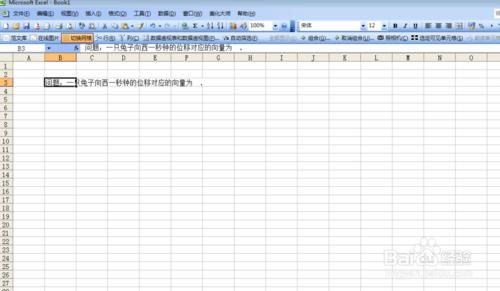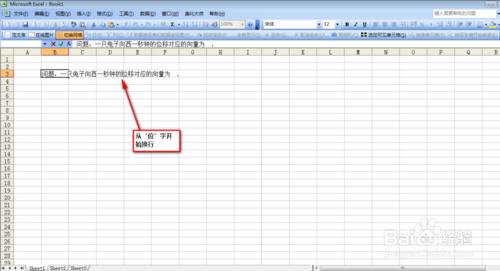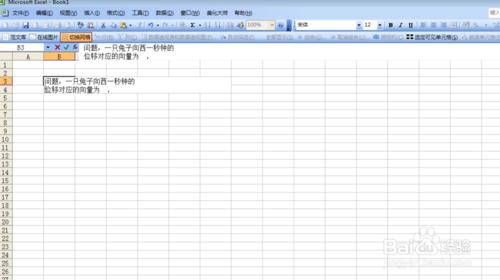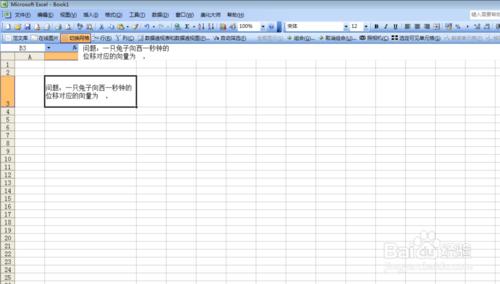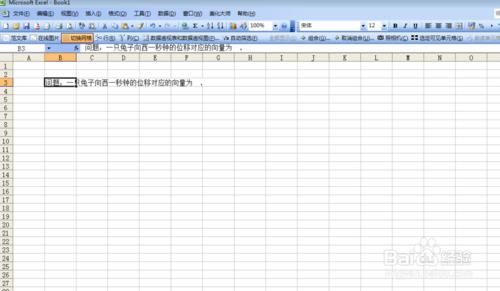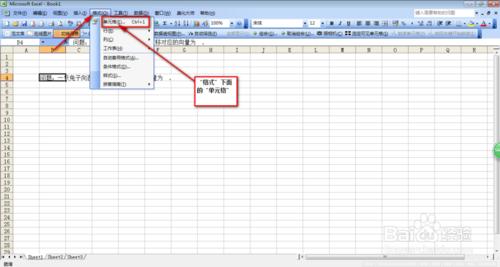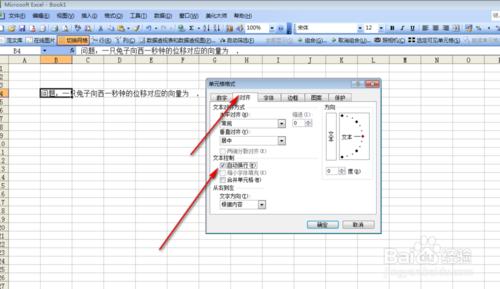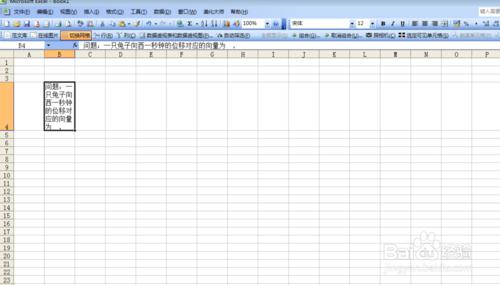在Excel中,當我們在單元格中輸入的內容量偏多,或要按條輸入,並需要換行的時候,我們直接按Enter鍵已經不起作用了,那我們該怎麼操作呢?
工具/原料
Excel(任何版本)
電腦
方法一:快捷鍵法
打開需要操作的表格
如圖將鼠標的光標放到需要換行的第一個字的前面,如下圖:我將從“位”字開始換行。
然後,按住“Alt”鍵不放,再按下“Enter”鍵,這樣就可以了,效果如圖
如果表格不夠寬,我們調整表格寬度即可。
方法二:設置單元格格式--自動換行
第一步驟同方法一
打開表格
選中需要換行的單元格
彈出“設置單元格”對話框
選擇對話框中的“對齊”——“自動換行”
點擊“確定”後,效果如圖
注意事項
方法一的特點是:可以任意的換行,不會隨單元格寬度的改變而改變。
方法二的特點是:只要改變了單元格的寬度,單元格內容的排版會隨之改變。